前言
本篇設定會與 使用 Github Action (一) - CI/CD 設定很類似,這次要細講與上篇提到的 server pull repository 問題。此外,本章會在說明 windows 參數使用。
Github Action
Runner
如果要使用本機執行,會需要準備路徑給他存放。
1. 指定 repository 按下新增 runners
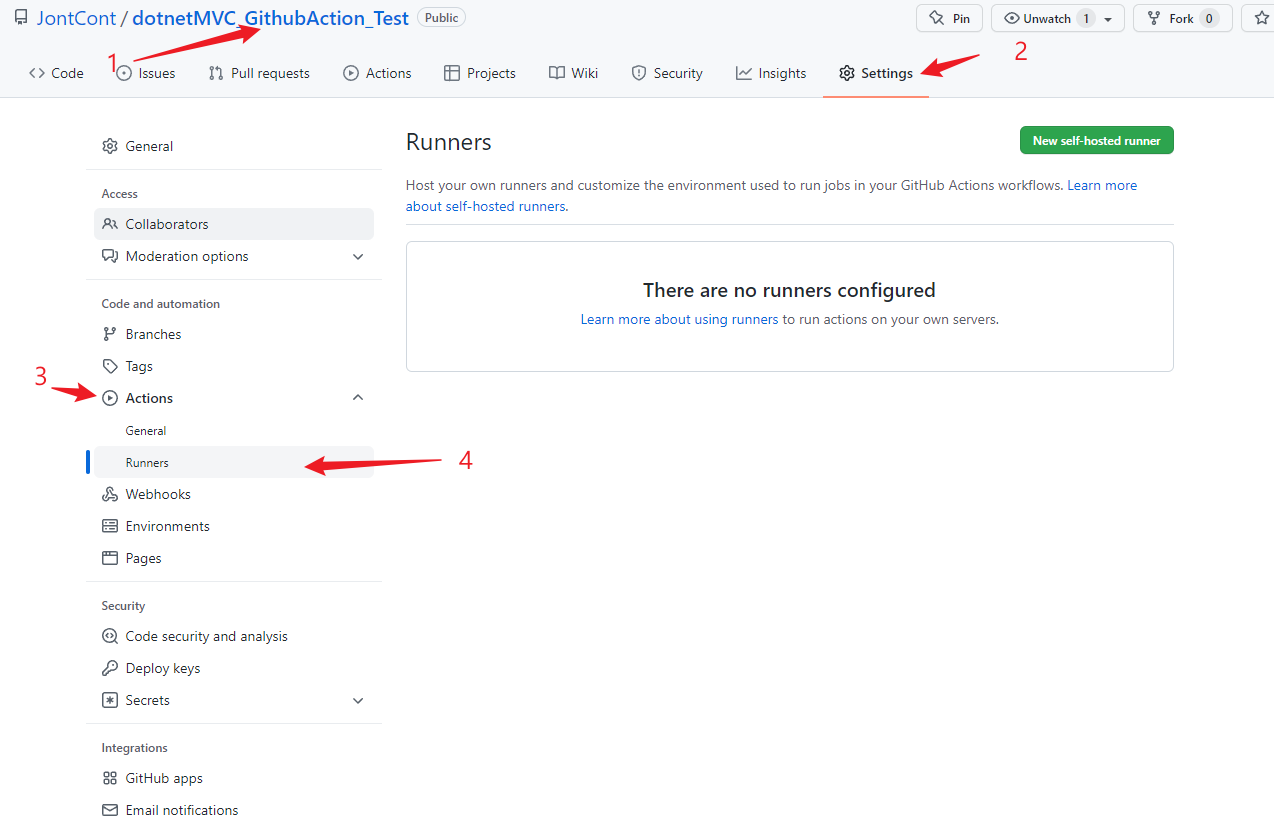
2. 新增前往創建資料夾
按照github 上面的指令輸入即可,如果有錯誤訊息可以參考第一章節。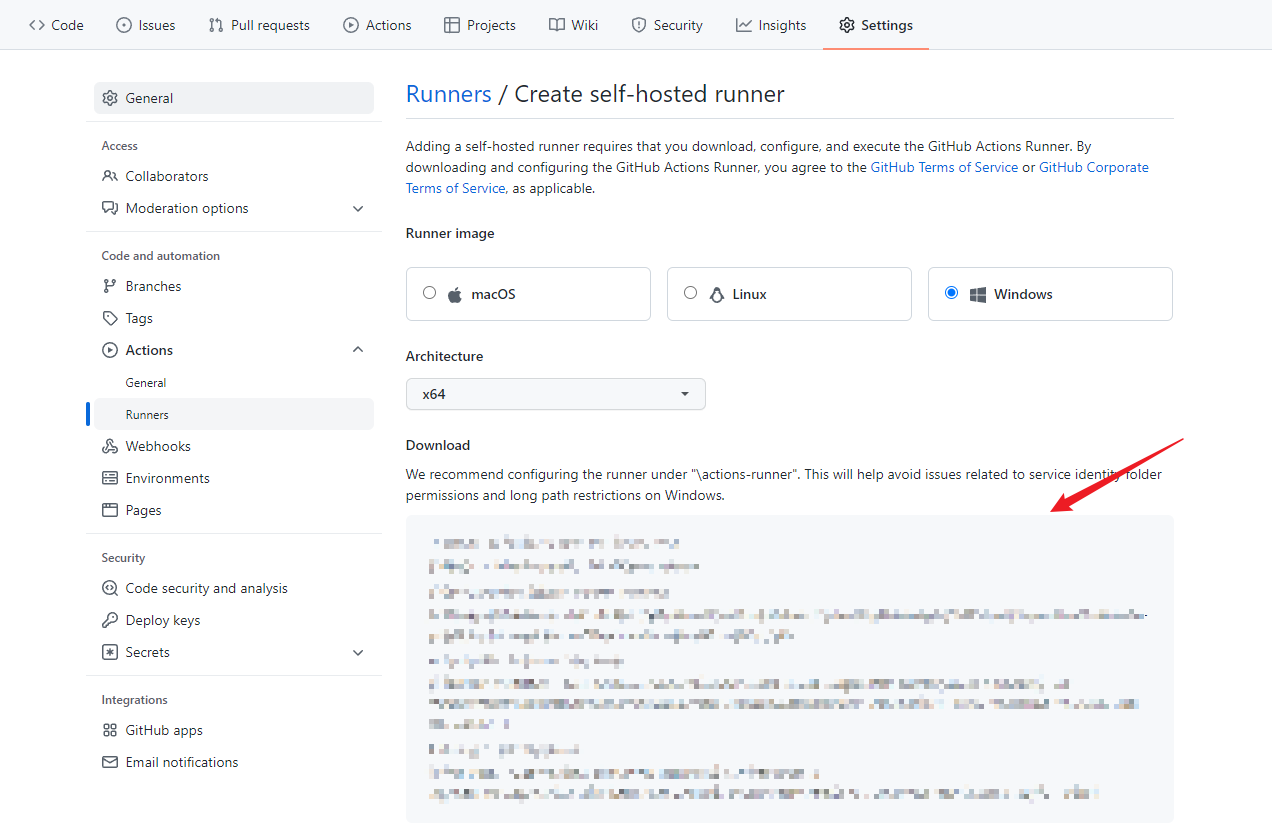
3. 打開 run.cmd
用意是要確認有沒有有效執行。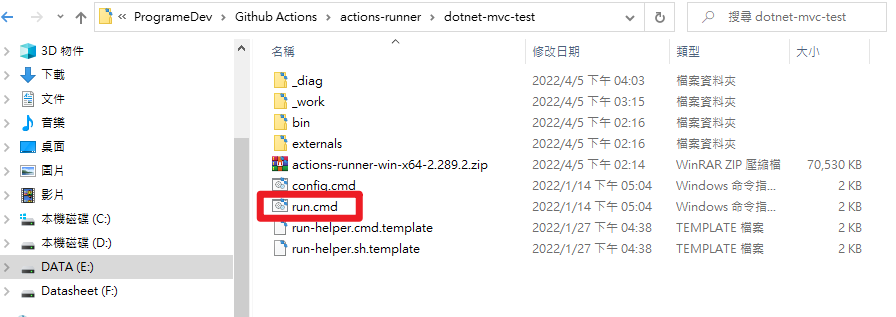
4. 撰寫 Github Actions
1 | pull_repository: |
Runner 執行路徑
從圖片可以看到,這邊他會將當前檔案download下來,執行後都會在指定repository path,如果你要確認指定路徑使用pull 就會需要用ls 或是 dir確認。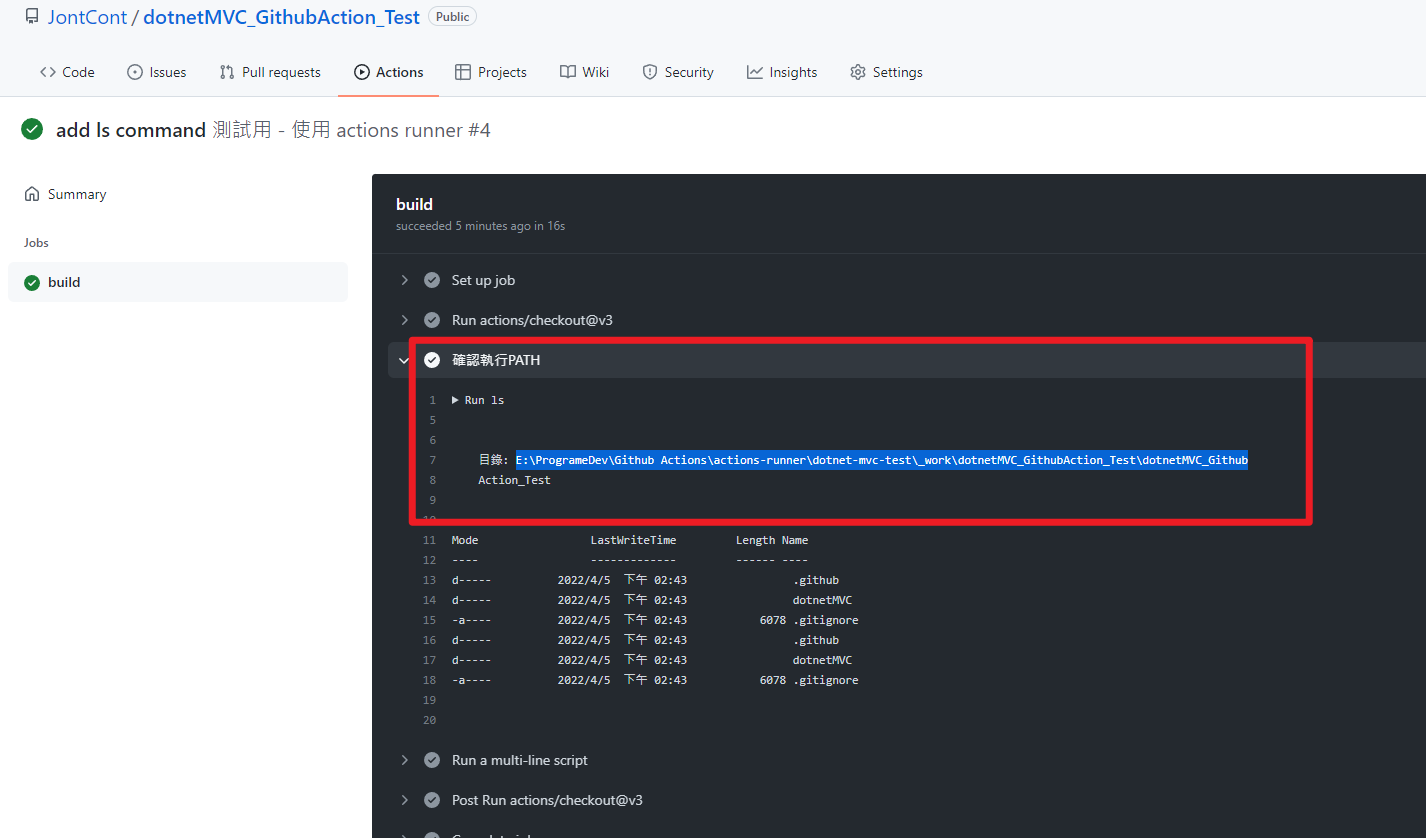
使用參數
參數部分比較需要注意,如果使用widowns輸入會遇到兩種問題。
- 全域參數
全域參數方式是,在 build 底下區塊都可以使用這變數,需要取用方式則是要${{env.name}}方式填寫,這邊也可以當作${{}}是全域變數的外殼。
echo 使用方式如果你的變數是指令的名稱,powershell使用方式則為$(),例如:$(${{env.name}})。
1 | jobs: |
- 區域參數
windows、macos 使用方式為$env:name取得,如果是用linux 執行只需要$name就好,所以需要小心留意使用。1
2
3
4
5
6
7
8
9
10
11
12
13
14jobs:
build:
runs-on: windows-latest
steps:
- name: git pull repository
env:
USER_NAME : github-actions[bot]
USER_EMAIL : 41898282+github-actions[bot]@users.noreply.github.com
PUBLISH_DIR : ./dotnetMVC/dotnetMVC/bin/publish
PRJ_SLN : ./dotnetMVC/dotnetMVC.sln
run: |
echo "$env:MY_SECRET"
echo "$env:COMMIT_STR"
參考文件
- github : Environment variables
本部落格所有文章除特別聲明外,均採用 CC BY-NC-SA 4.0 許可協議。轉載請註明來自 John Conte!
評論
DisqusGitalk

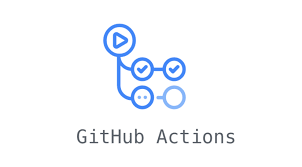
![[Github Pages] 如何建立多個專案網站](/image/20250315_20-53-42.png)


![[Benchmarks] Database Connect 效能差異](/image/20250318_23-37-06.png)